【Rollback Rx Pro下載】Rollback Rx Pro特別版 v12.2 中文免費版
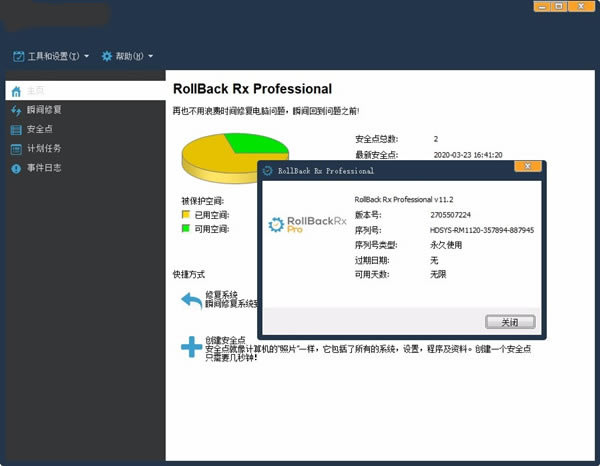
- 軟件類型:系統軟件
- 軟件語言:簡體中文
- 授權方式:免費軟件
- 更新時間:2024-10-29
- 閱讀次數:次
- 推薦星級:
- 運行環境:WinXP,Win7,Win10,Win11
軟件介紹
Rollback Rx Pro是一款功能十分強大的電腦系統還原工具,對電腦預先做好準備,一旦電腦發生意外,就能夠恢復到預設的時間點,有點類似于游戲中的記錄存檔,雖然有些老土,但是穩定性能吊打一切后來者。
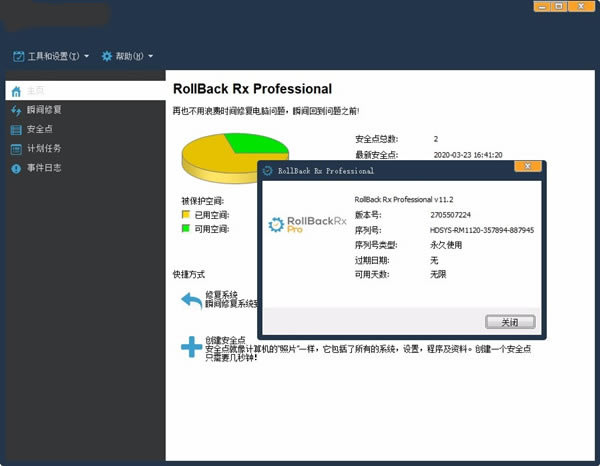
軟件特色
1、完整的Windows系統還原解決方案
Windows系統還原僅還原Windows系統文件和某些程序文件。
2、每日連續備份解決方案
RollBack Rx是一個動態的即時還原解決方案。它可以自動在后臺靜默拍攝快照。每個備份快照僅需幾秒鐘。而且,當您要還原PC時,可以在重新啟動PC之前花費的時間快速恢復到以前的任何狀態。
3、軟件卸載程序和惡意軟件刪除程序
Rollback Rx可以絕對地將您的工作站逐位還原到任何以前的快照。防病毒程序的問題在于,從設計上講,它們始終在追趕。不斷嘗試識別和消除已知威脅并更新其定義文件。但是,當確實有病毒感染時,您可以信任RollBack Rx完全消除感染,將您的PC恢復到病毒之前的狀態。RollBack Rx被廣泛用于安全地測試軟件。使您能夠試用軟件而不會損害系統的完整性。
4、零日災難恢復
使用RollBack Rx技術,您可以返回到使用了一周的系統狀態,而不會丟失當前(崩潰)的系統中的任何數據。“恢復文件”功能有助于從崩潰的系統狀態訪問任何文件,包括您正在處理的重要文檔。對于要求零日災難恢復且不停機的組織,此功能是絕對必要的。RollBack Rx提高了生產率,使IT管理員能夠在數分鐘內將PC恢復到完全功能狀態,而不會丟失數據。
5、企業級網絡管理
RollBack Rx簡化了企業級網絡管理。RollBack Rx的所有客戶端提供了免費的網絡管理控制臺。遠程管理控制臺(RMC)使IT管理員可以遠程管理,配置和控制所有RollBack Rx客戶端安裝,從而簡化了網絡管理員的工作。RMC通過LAN,WAN或Internet遠程啟用所有基于客戶端的功能。
軟件功能
1、在幾秒鐘內返回到任何先前的時間點。
2、將分鐘,小時,幾天,幾周甚至幾個月的時間回溯到以前的快照。
3、不影響計算機性能,使用最少的系統資源。
4、支持無限快照。
5、創建完整的系統快照,而無需重新啟動系統。
6、在幾秒鐘內恢復所有系統崩潰(即使Windows無法啟動)。
7、退出所有失敗的程序和操作系統更新以及無效更新。
8、在幾秒鐘內從任何惡意軟件或病毒攻擊中恢復。
9、既可以作為主機使用,也可以作為客戶端在虛擬機中與VMWare和虛擬機一起使用。
10、支持多啟動,多操作系統工作站。
11、鎖定快照以防止刪除。
12、基于直觀的GUI的快照管理器。
13、從任何快照瀏覽,瀏覽和檢索文件和文件夾。將它們拖放到活動系統中。
14、向后和向前滾動到任何可用的系統快照。
15、允許用戶安全地測試任何軟件。快速,100%完整的卸載程序。
16、即使Windows無法啟動,也可以從崩潰的PC中檢索文件。
17、訪問控制–管理多個用戶和管理特權的級別。
18、自動計劃以固定的時間表或在執行特定文件(即setup.exe)時以及手動執行快照。
19、256位AES快照加密。即。如果筆記本電腦被盜,請防止未經授權的數據被盜。
20、組管理和企業網絡管理控制(FREE實用程序)。
21、帶有“隱形”模式,您可以在其中隱藏“回滾Rx”托盤圖標和啟動屏幕(在啟動過程中看到)。
22、更改用于啟動子控制臺的啟動熱鍵(默認為HOME)。
23、內置的快照碎片整理程序可優化系統資源并恢復可用空間。
24、回滾時保持文件和文件夾不變的選項。
25、系統管理員的高級設置配置向導,它將設置部署選項和預定義的RollBack Rx設置。
26、提供詳細的程序操作日志記錄。
27、支持所有行業標準部署選項,包括靜默安裝和預安裝配置。
Rollback Rx Pro使用教程
一、搜索快照以恢復文件
要將文件或文件夾從其他快照恢復/導入到當前快照,請執行以下操作:
1、右鍵單擊系統托盤中的RollBack Rx圖標,從彈出菜單中選擇“打開回滾Rx”。如果啟用了訪問控制,則需要用戶名和密碼才能登錄。
2、在Application Console的Common Tasks下,單擊“Recover files”。右側面板顯示恢復文件選項。選擇三個搜索選項之一并輸入搜索字符串。單擊“下一步”繼續。
3、從快照列表中,選擇要從中恢復文件的快照。如果您不確定從哪個快照恢復文件,請使用日歷和時鐘來估算時間。單擊“下一步”繼續。
4、在搜索結果窗口中,選擇并右鍵單擊要恢復的文件和文件夾。您可以選擇將文件恢復到新位置或其原始位置。如果選擇恢復到原始位置,則將覆蓋具有相同名稱的現有文件。
二、瀏覽(瀏覽)快照以恢復文件
要探索快照以恢復文件或文件夾:
1、右鍵單擊系統托盤中的軟件圖標,從彈出菜單中選擇“打開回滾Rx”。如果啟用了訪問控制選項,則需要用戶名和密碼才能登錄Application Console。
2、在Application Console的Common Tasks下,單擊“Recover files”。右側面板顯示恢復文件選項。選擇“我想將快照作為虛擬驅動器進行探索以查找要恢復的文件”選項,單擊“下一步”繼續。
3、從快照列表中,選擇要從中恢復文件的快照。如果您不確定從哪個快照恢復文件,請使用日歷和時鐘來估算時間。單擊“下一步”繼續。
4、回滾Rx將為所選快照創建虛擬驅動器。您可以在“我的電腦”中查看虛擬驅動器,并將其作為常規驅動器進行瀏覽,以查找您要查找的文件或文件夾。要恢復文件或文件夾,請將其復制到“我的電腦”中的其他驅動器,或者只需將其從虛擬驅動器中拖放即可。
三、將文件還原為舊時間戳記版本
如果您對文件進行了不必要的更改,或者您只是想查看文檔的早期版本。 您可以使用軟件將文件還原為其早期版本。
1、右鍵單擊要還原的文件。 從彈出菜單中選擇“從快照還原”。 如果啟用了訪問控制,則需要用戶名和密碼才能登錄Application Console。
2、從快照列表中,選擇要從中恢復文件的快照。 如果您不確定從哪個快照恢復文件,請使用日歷和時鐘來估算時間。
3、您可以選擇將文件保存到新位置或覆蓋現有文件。 單擊“下一步”繼續。
四、電子郵件恢復
電子郵件不會保存在單個文件中。如果您需要恢復和恢復電子郵件 - 您必須恢復整個電子郵件收件箱,并完成設置。請在下面找到MS Outlook和MS Outlook Express的恢復說明。
MS Outlook
選擇“快速修復”類別下的“恢復文件”,然后選擇標記為“按類型搜索和恢復文件”的單選按鈕選項(例如* .doc)
按文件搜索“* .pst”。
成功后 - 將要求您選擇要從中恢復Outlook文件的快照。選擇在此過程的第一步中創建的“最后時間”快照。
右鍵單擊搜索結果,然后選擇“恢復到當前系統”以將電子郵件文件傳輸到當前快照。
MS Outlook Express
選擇“快速修正”類別下的“恢復文件”,然后選擇標記為“按名稱搜索和恢復文件夾”的單選按鈕選項(例如,我的文檔)
按文件夾“Outlook Express”搜索
成功后 - 將要求您選擇要從中恢復Outlook文件的快照。選擇在此過程的第一步中創建的“最后時間”快照。
右鍵單擊搜索結果,然后選擇“恢復到當前系統”以覆蓋電子郵件文件。
Rollback Rx Pro常見問題
1、如何在重啟還原的基礎上保留新安裝的軟件?
這里可能大多數還是老思維,就是把重啟還原取消了,再安裝新軟件,然后再加上重啟還原,其實在RX上這樣操作的話不會有任何效果。正確的做法是,確認新軟件安裝好后,使用RX“新建快照”就OK了,這個步驟是不用重啟計算機的。
記住了:rollback rx pro是多點還原軟件,也就是可以有多個還原點(快照),再看上圖中的“回滾電腦到當前快照”這句,意思就是當前系統是從哪個快照啟動的,下次就還是從這個快照啟動,如果當前新建了快照(還原點),那么下次啟動就從這個新的快照啟動。
2、有密碼保護嗎?
有,只是默認沒有開啟
方法是打開主程序在“工具與設置”菜單中點擊“訪問控制”然后勾選“啟用訪問控制”。
3、有沒有批量安裝并配置的方法?
當然有了,安裝選項就有“無人值守”這一項,需要用到setup.ini這個配置文件,這個配置文件是有專用工具可以生成的。打開RollBack RxDeployment Tools目錄,雙擊Setup INI Wizard啟動配置向導程序。使用該配置向導程序就可以完全定制一個符合你要求的RX配置,這樣RX在使用setup.ini安裝后就不需要再手動配置了。
Rollback Rx Pro特別教程
1、下載解壓壓縮包,雙擊主程序安裝包【setup.exe】,選擇安裝語言;
2、進入安裝向導,點擊【下一步】;
3、接受許可協議,點擊【下一步】;
4、選擇安裝類型,默認是典型安裝,如果有特別需要的話可以選擇自定義安裝;
5、選擇用戶名,公司名稱,序列號選擇【試用】,【下一步】;
6、點擊下一步開始安裝,等待安裝完成,安裝完成后去掉重啟電腦的選項,點擊【完成】;
7、將【crack】文件夾下的ShdApi.dll文件復制到軟件安裝路徑即可完成特別。
64位系統默認安裝路徑 C:Program FilesShield
32位系統默認安裝路徑 C:Program Files (x86)Shield

